目录
一:安装python
在本文章中按照下面的操作步骤安装好python运行环境以及PyCharm编辑器
1.双击运行python-3.7.4-amd64.exe(根据自己电脑系统64位或32位下载对应的python)
Add Python 3.7 to PATH 一定要勾选,添加到环境变量

2.点击customize installation

3.install 选择默认安装路径或是自己选择路径,请把这个路径记住
(提示:安装路径中不要存在中文)
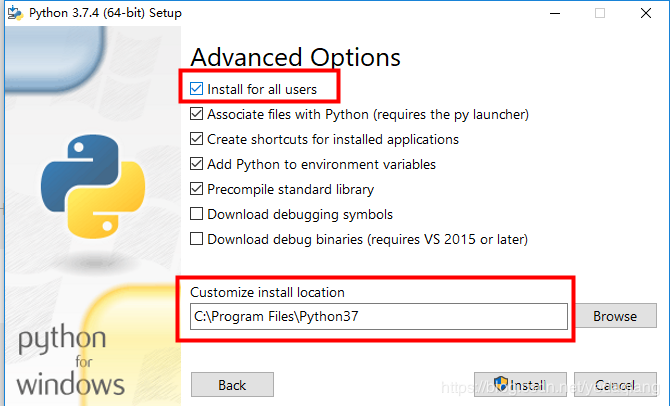
4.点击close,安装完成

5.检查安装是否成功
运行cmd,可以WIN键+R或是如下图所示操作

在黑框框中输入python,然后回车;如果出现python的版本号,并且进入python模式>>>,证明大家的python安装成功了!继续输入exit(),然后回车可以退出这个模式

二:安装Pycharm(安装路径中不要存在中文)
professional 表示专业版,community 是社区版,推荐安装社区版,因为是免费使用的
1、找到![]() 双击进行安装
双击进行安装

点击next
记得修改安装路径,我这里放的是E盘,修改好以后,Next


点击next

点击install进行安装
安装完成后需要重启电脑
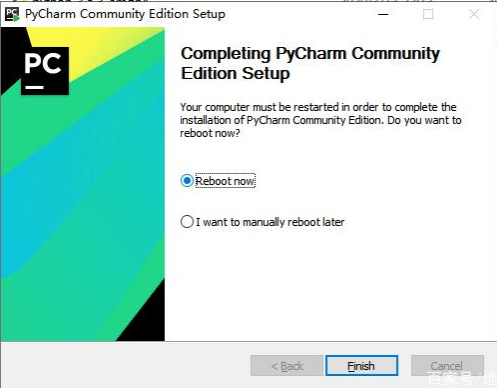
重启完电脑,安装完成
三:安装第三方库
1.本地有whl包的安装方式:
A.找到文件夹中有python3.7版本对应的whl包,依据B.C步骤,
安装whl列表顺序依次安装
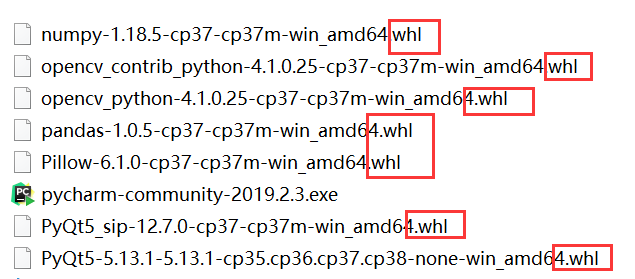
B.打开cmd

C.输入pip install --user (注意install后面要加入一个空格)把![]() whl包左键拖拽到控制台中(注意whl包存放的路径中不要有中文),然后回车
whl包左键拖拽到控制台中(注意whl包存放的路径中不要有中文),然后回车
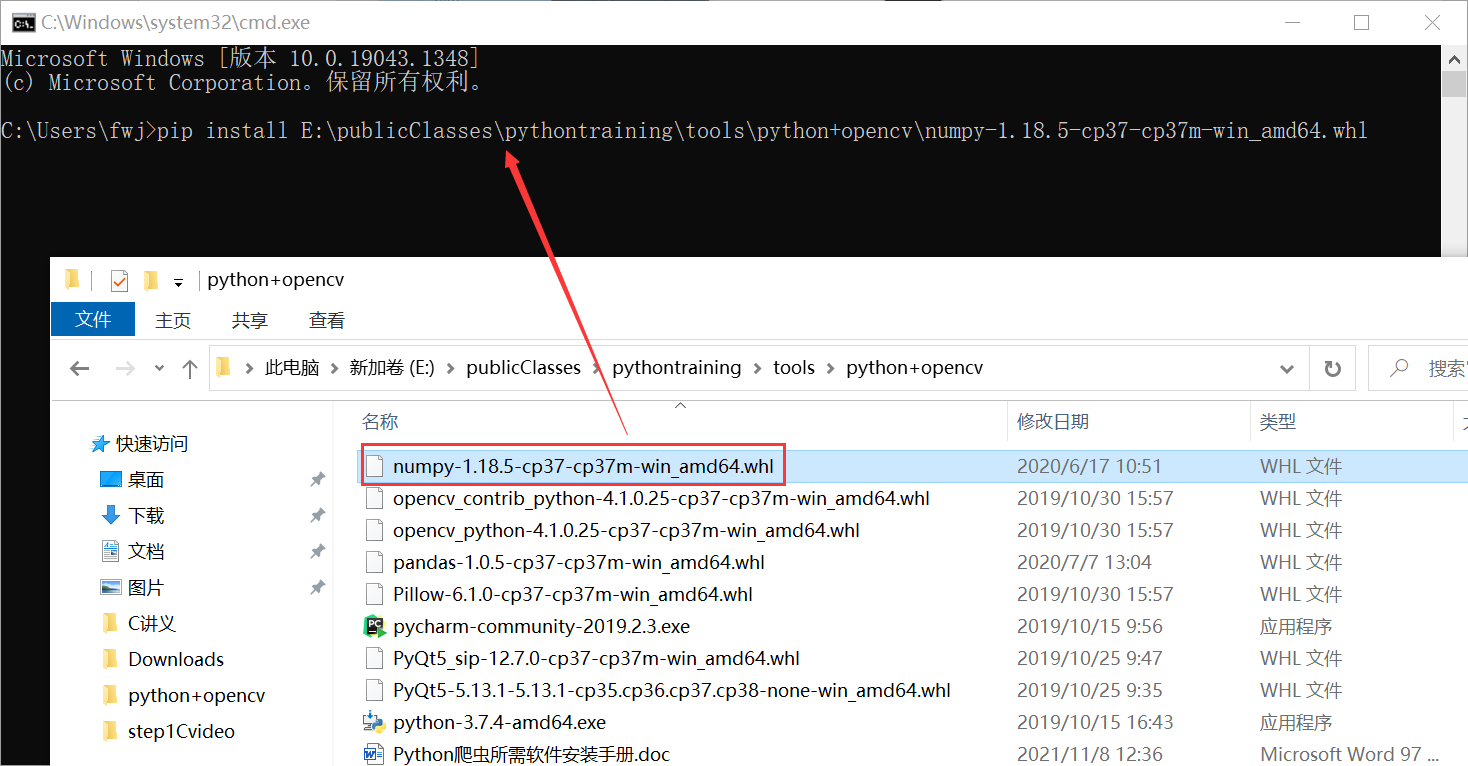
2.在线安装第三方库命令方法:
pip install 库名 -i https://pypi.tuna.tsinghua.edu.cn/simple --user
例如:pip install numpy -i https://pypi.tuna.tsinghua.edu.cn/simple --user
至此:python开发环境、编辑器都安装好了
注意:WHL放置路径 绝对不能有中文路径!!!

pip install --user输入以上命令 (空格符不可漏) 将.whl文件拖至控制台 回车即可

有时候会出现 网络不稳定 重新再次输入命令安装即可

查看是否安装成功 pip list
pip list
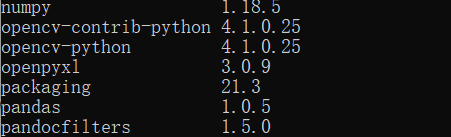
























 5万+
5万+











 被折叠的 条评论
为什么被折叠?
被折叠的 条评论
为什么被折叠?










